Če v rešitvi MicroStrategy delate z velikimi podatkovnimi nabori in ugotavljate, da vaše poizvedbe trajajo predolgo, se rešitev lahko skriva v particioniranju oziroma delitvi tabel. Particioniranje podatkov razdeli vaše podatke v manjše, bolj obvladljive tabele, kar omogoča hitrejše izvajanje poizvedb, hkrati pa vam omogoča obravnavo podatkov kot ene same logične tabele.
V nadaljevanju je prikazan vodnik po korakih za delitev podatkov po letih.
Uvod v particinoranje
Delitev podatkov je tehnika razdelitve velikih tabel na manjše, bolj obvladljive dele. To lahko bistveno izboljša zmogljivost poizvedb in obvladljivost. V MicroStrategy lahko deljene tabele beremo kot eno samo tabelo, kar poenostavlja obdelavo podatkov in poročanje.
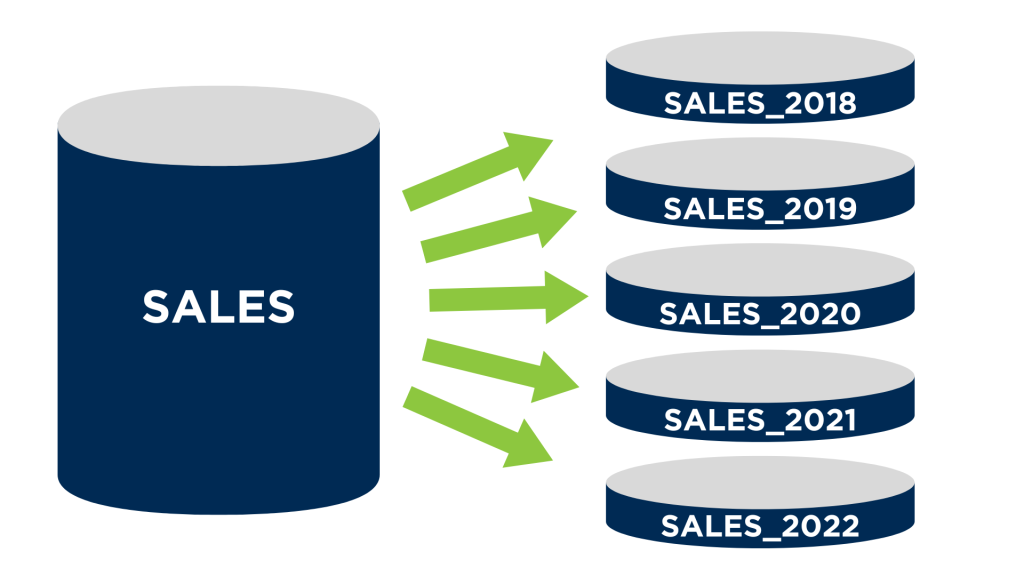
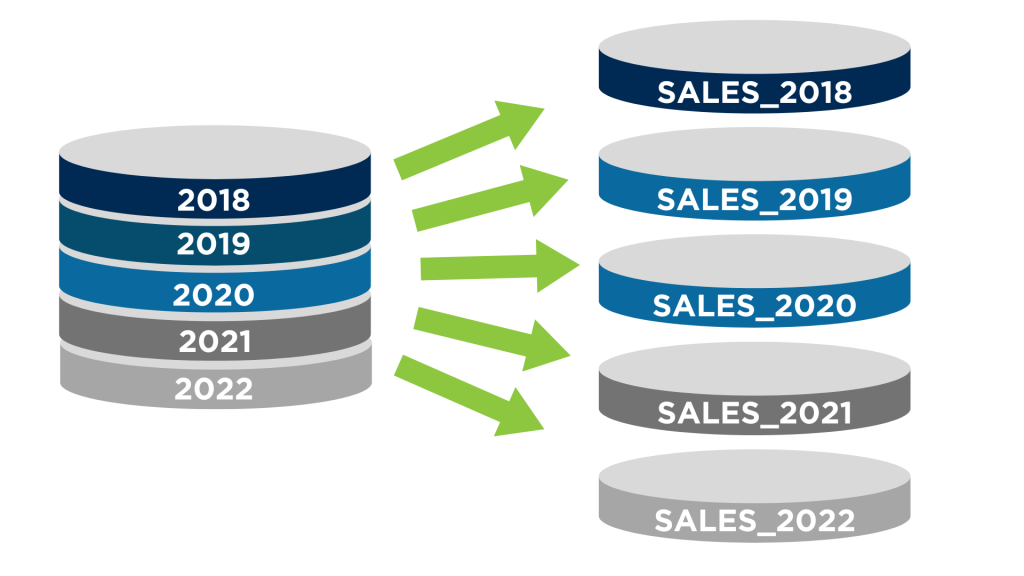
Vodnik po korakih
1. Ustvarite deljene tabele
Najprej poskrbite, da so vaši podatki razdeljeni v ločene tabele za vsako leto. Na primer tabele z imeni PRIHODKI_2018, PRIHODKI_2019 in PRIHODKI_2020.
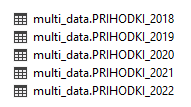
2. Ustvarite tabelo za preslikavo
Potrebujete tabelo za preslikavo vsakega leta v ustrezno deljeno tabelo. Ustvarite tabelo z imenom PMT_YEARS, da shranite te podatke:
CREATE TABLE [multi_data].[PMT_YEARS](
[Leto] [smallint] NULL,
[PBTNAME] [varchar](50) NULL
) ON [PRIMARY] V prvi stolpec vnesite atribut za filtriranje tabel (Leto). V drugem stolpcu navedite ime tabele, ki se bo brala, imenovano PBTNAME.
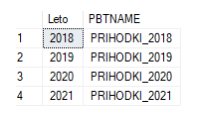
3. Ustvarite pogled za atribut
Če še nimate pogleda s filtriranjem po letih, ga ustvarite:
Create view [multi_data].[PMT_YEARS_ATRIBUTE_V] as
select distinct year from [multi_data].[PMT_YEARS] 4. Registrirajte pogled v MicroStrategy
Dodajte pogled PMT_YEARS v “MicroStrategy Warehouse Catalog”. Ta korak omogoča uporabo tabele za preslikavo.
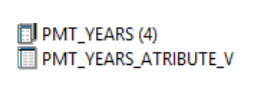
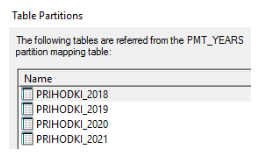
5. Določite Partition Mappings
V MicroStrategy pojdite v Schema Objects in izberite Partition Mappings. Izberite novo dodan vnos in dodajte atribut za leto v Logical View. Preslikajte PMT_YEARS na atribut Year.
- Navigacija do Schema Objects.
- Izbira Partition Mappings.
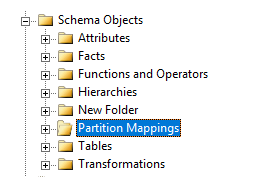
- Dodajanje atributov v Logical View.
Izberite novo dodan vnos. V ‘Logical View’ dodajte atribut, preko katerega boste izbirali leto.
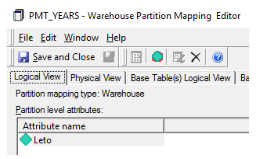
- Povežite PMT_YEARS z atributom Leto.
Pri registraciji drugih atributov upoštevajte, da bodo dodatni filtri v poročilu delovali samo znotraj snežinke ali zvezdnate sheme.
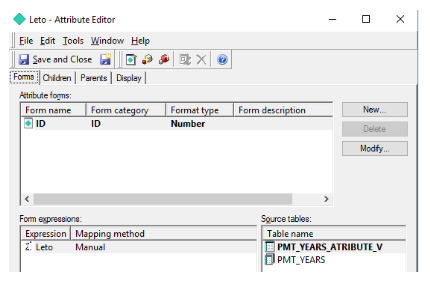
6. Primeri poizvedb
Ko filtrirate po določenem letu, na primer 2018, poizvedba bere samo iz ustrezne tabele:
select distinct [a11].[PBTNAME] [PBTNAME]
from [multi_data].[PMT_YEARS] [a11]
where [a11].[Leto] in (2018) select [a11].[Drzava] [Drzava],
[a11].[Leto] [Leto],
[a11].[ST] [WJXBFS1]
from [multi_data].[PRIHODKI_2018] [a11]
where [a11].[Leto] in (2018) Če filtrirate po več letih, na primer 2018, 2019 in 2020, poizvedba bere iz ustreznih tabel in združuje rezultate:
select distinct [a11].[PBTNAME] [PBTNAME]
from [multi_data].[PMT_YEARS] [a11]
where [a11].[Leto] in (2018, 2019, 2020) Poizvedba naredi tri združitve:
select [a11].[Drzava] [Drzava],
[a11].[Leto] [Leto],
[a11].[ST] [WJXBFS1]
from [multi_data].[PRIHODKI_2018] [a11]
where [a11].[Leto] in (2018, 2019, 2020)
union all
select [a11].[Drzava] [Drzava],
[a11].[Leto] [Leto],
[a11].[ST] [WJXBFS1]
from [multi_data].[PRIHODKI_2019] [a11]
where [a11].[Leto] in (2018, 2019, 2020)
union all
select [a11].[Drzava] [Drzava],
[a11].[Leto] [Leto],
[a11].[ST] [WJXBFS1]
from [multi_data].[PRIHODKI_2020] [a11]
where [a11].[Leto] in (2018, 2019, 2020) 7. Napredna delitev
- Če morate podatke dodatno razdeliti, lahko tabeli PMT_YEARS dodate več atributov in ustrezno posodobite Partition Mappings.
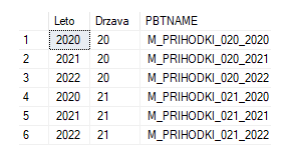
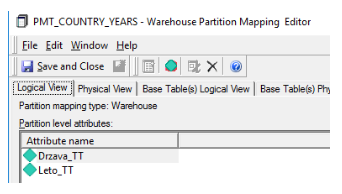
Zaključek
Particioniranje podatkov lahko močno poveča zmogljivost poizvedb in učinkovitost v MicroStrategy. Z razdelitvijo podatkov v manjše tabele in ustrezno preslikavo lahko zagotovite hitrejše izvajanje poizvedb in bolj odzivna poročila. Ta metoda je še posebej uporabna za velike podatkovne nabore, kjer je zmogljivost poizvedb ključna. Izvajanje teh korakov vam bo pomagalo optimizirati vaše MicroStrategy okolje in kar najbolje izkoristiti vaše podatke.
Z uporabo teh nasvetov lahko poenostavite obdelavo podatkov in izboljšate splošno zmogljivost vaših MicroStrategy poročil.
Če potrebujete strokovno podporo pri optimizaciji vaše MicroStrategy nastavitve, nas kontaktirajte za profesionalno pomoč!